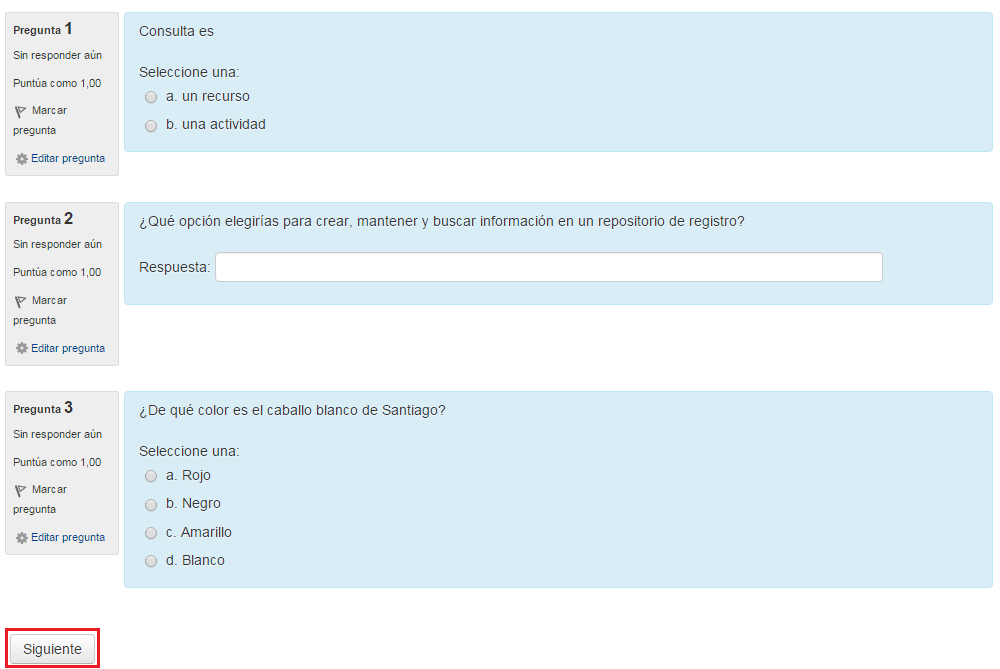Diferencia entre revisiones de «¿Cómo realizar un cuestionario?»
Ir a la navegación
Ir a la búsqueda
Sin resumen de edición |
Sin resumen de edición |
||
| Línea 1: | Línea 1: | ||
Un '''Cuestionario''' permite diseñar y plantear cuestionarios con preguntas tipo opción múltiple, verdadero/falso, coincidencia, respuesta corta y respuesta numérica. | |||
Haciendo clic en la actividad '''Cuestionario''', que aparecerá con el icono [[Archivo:Cuestionario_icono.png]], podrás acceder al módulo. | |||
Para acceder a ella debes pinchar sobre el nombre del '''Cuestionario''': | Para acceder a ella debes pinchar sobre el nombre del '''Cuestionario''': | ||
[[Archivo:Cuestionario_alumnos_2.PNG]] | [[Archivo:Cuestionario_alumnos_2.PNG]] | ||
A continuación, podrás visualizar | |||
<br> | <br> | ||
<div style="text-align:center;">[[Archivo:Cuestionario.png]]</div> | <div style="text-align:center;">[[Archivo:Cuestionario.png]]</div> | ||
<br> | <br> | ||
Revisión del 10:35 12 feb 2016
Un Cuestionario permite diseñar y plantear cuestionarios con preguntas tipo opción múltiple, verdadero/falso, coincidencia, respuesta corta y respuesta numérica.
Haciendo clic en la actividad Cuestionario, que aparecerá con el icono ![]() , podrás acceder al módulo.
Para acceder a ella debes pinchar sobre el nombre del Cuestionario:
, podrás acceder al módulo.
Para acceder a ella debes pinchar sobre el nombre del Cuestionario:
A continuación, podrás visualizar